Kaip prijungti „Cortana“ prie „Gmail“ paskyros sistemoje „Windows 10“.
Įvairios / / November 28, 2021
Kaip prijungti „Cortana“ prie „Gmail“ paskyros „Windows 10“: Naudodami naujausią „Windows“ naujinimą dabar galite susieti „Gmail“ paskyrą su „Cortana“ sistemoje „Windows 10“, kad galėtumėte tvarkyti „Google“ kalendorių naudodami asistentą. Prijungę „Gmail“ paskyrą prie „Cortana“, galite greitai pasiekti informaciją apie savo el. laiškus, kontaktus, kalendorių ir kt. „Cortana“ pasieks visą šią informaciją, kad pasiūlytų jums labiau pritaikytą patirtį.

„Cortana“ yra skaitmeninis asistentas, kuris yra integruotas sistemoje „Windows 10“, ir jūs prašote „Cortana“ padėti pasiekti informaciją naudojant jūsų kalbą. Kiekvieną dieną „Microsoft“ nuolat tobulina „Cortana“ ir prideda daugiau naudingų funkcijų. Bet kokiu atveju, negaišdami laiko, pažiūrėkime, kaip prijungti „Cortana“ prie „Gmail“ paskyros sistemoje „Windows 10“, naudodami toliau pateiktą mokymo programą.
Turinys
- Kaip prijungti „Cortana“ prie „Gmail“ paskyros sistemoje „Windows 10“.
- 1 būdas: prijunkite „Cortana“ prie „Gmail“ paskyros sistemoje „Windows 10“.
- 2 būdas: atjunkite „Gmail“ paskyrą nuo „Cortana“ sistemoje „Windows 10“.
Kaip prijungti „Cortana“ prie „Gmail“ paskyros sistemoje „Windows 10“.
Būtinai sukurti atkūrimo tašką tik tuo atveju, jei kas nors negerai.
1 būdas: prijunkite „Cortana“ prie „Gmail“ paskyros sistemoje „Windows 10“.
1. Spustelėkite Cortana piktograma užduočių juostoje, tada meniu Pradėti spustelėkite Užrašų knygelės piktograma viršutiniame kairiajame kampe.

2. Dabar perjunkite į Valdykite įgūdžius skirtuką, tada spustelėkite „Prijungtos paslaugos“ dalyje Ryšiai ir spustelėkite Gmail apačioje.


3. Tada skiltyje Gmail spustelėkite Jungties mygtukas.
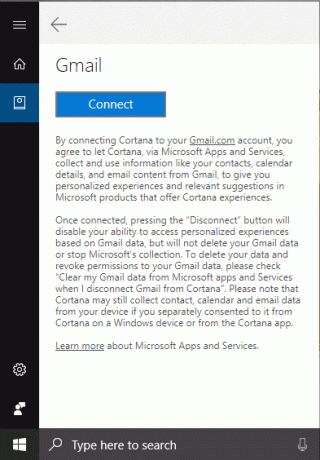
4. Atsidarys naujas iššokantis ekranas įveskite Gmail paskyros el. pašto adresą bandote prisijungti ir spustelėkite Kitas.
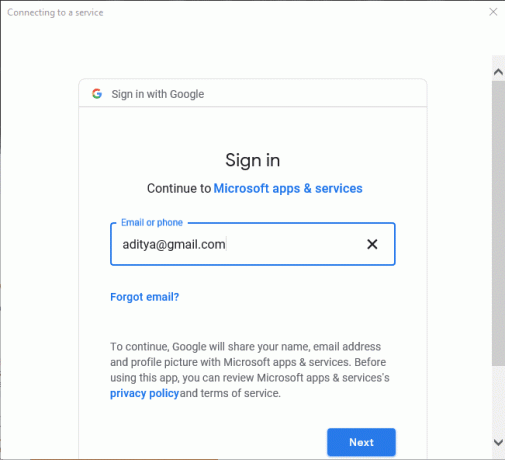
5.Įveskite „Google“ paskyros slaptažodį (aukščiau el. pašto adreso) ir spustelėkite Kitas.

6. Spustelėkite Leisti pritarti leisti „Cortana“ pasiekti jūsų „Gmail“ paskyrą ir jos paslaugas.
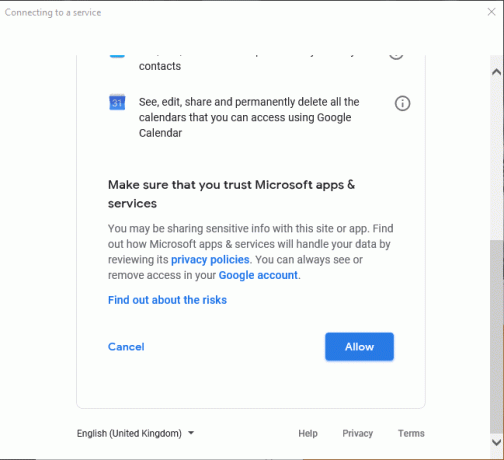
7. Baigę galite uždaryti meniu Pradėti.
2 būdas: atjunkite „Gmail“ paskyrą nuo „Cortana“ sistemoje „Windows 10“.
1. Spustelėkite Cortana piktograma ant Užduočių juosta tada meniu Pradėti spustelėkite Užrašų knygelės piktograma.

2. Perjunkite į Valdykite įgūdžius skirtuką, tada spustelėkite „Prijungtos paslaugos“ dalyje Ryšiai ir spustelėkite Gmail.

3. Dabar pažymėkite "Išvalyti „Gmail“ duomenis iš „Microsoft Apps“ ir paslaugų, kai atjungiu „Gmail“ nuo Cortana“, tada spustelėkite Atsijungti mygtuką.

4. Tai jūs turite atjungė „Gmail“ paskyrą nuo „Cortana“. bet jei ateityje vėl turėsite prijungti „Gmail“ paskyrą prie „Cortana“, tiesiog vadovaukitės 1 metodu.
Rekomenduojamas:
- Išspręskite klaviatūros nespausdinimo problemą „Windows 10“.
- Kaip išspręsti „Windows 10“ mikrofono neveikiančią problemą
- Fix GeForce Experience neatsidarys sistemoje Windows 10
- [IŠSPRĘSTA] „WiFi“ prijungtas, bet nėra interneto sistemoje „Windows 10“.
Tai jūs sėkmingai išmokote Kaip prijungti „Cortana“ prie „Gmail“ paskyros sistemoje „Windows 10“. bet jei vis dar turite klausimų apie šią mokymo programą, nedvejodami užduokite juos komentarų skiltyje.



